笔记本键盘失灵怎么办
来源:www.laobaicai.net 发布时间:2018-03-12 13:15
我们都知道键盘是电脑输入设备中最常用的设备之一,也是大家使用最频繁的的设备。由于笔记本键盘的使用频度高,所以在使用过程中笔记本键盘失灵的情况也经常发生。这该怎么去解决呢?下面,小编就来跟大家分享笔记本键盘失灵的方法了。
笔记本是越来越受欢迎了,因为笔记本电脑使用起来更加方便携带也更加便捷。而笔记本键盘是一个非常容易出现问题的部件,一旦笔记本键盘出现失灵就会导致笔记本键盘打不出字,影响我们的工作。那么,笔记本键盘失灵怎么办呢?下面,小编就来跟大家一同来探讨一下解决笔记本键盘失灵的秘诀。
笔记本键盘失灵怎么办
数字无法输入:
当笔记本电脑数字无法正常输入时,我们可以按键盘上的“NumLock”键或“Fn+NumLock"组合键进行切换
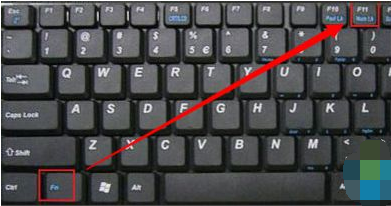
笔记本按键不灵:
导致此问题产生的原因是多方面的,一种比较好的解决方法是启用”软键盘“进行输入操作。右击任务栏,从弹出的菜单中选择“工具”->“触摸键盘”
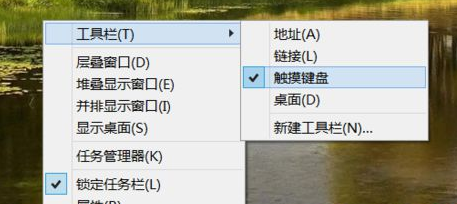
然后在任务栏上会显示“触摸键盘”图标
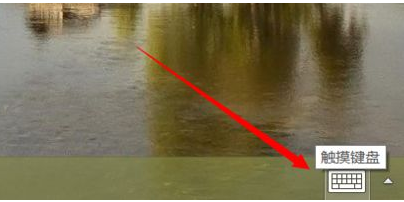
点击此图标,就可以打开触摸键盘进行输入操作
还有一种导致笔记本电脑打不出字的原因在于输入法设置不当。右击任务栏左侧“Windows”图标,从弹出的菜单中选择“控制面板”
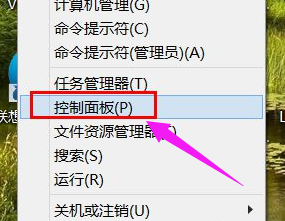
在打开的“区域”窗口中,切换至“管理”选项卡,点击“更改系统区域设置”
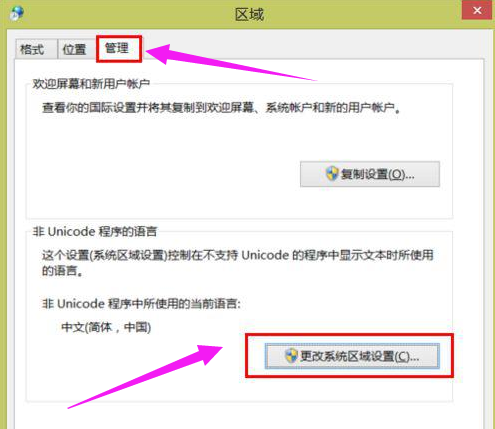
最后在“区域设置”窗口中,将“当前系统区域”设置为“中文(简体、中国)”项,点击“确定”完成设置
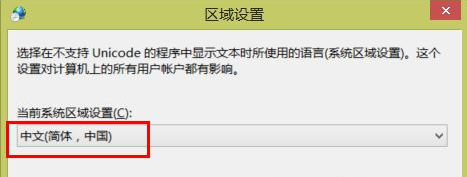
也不排除电脑键盘按键损坏的情况,对此除了人为敲开按键清理灰尘之外,建议还是送到电脑维修部进行维修。
关于笔记本键盘失灵的解决方法,小编就跟大家讲到这里。
下一篇:如何有效清理C盘垃圾
推荐阅读
"win10系统亮度调节无效解决方法介绍"
- win10系统没有亮度调节解决方法介绍 2022-08-07
- win10系统关闭windows安全警报操作方法介绍 2022-08-06
- win10系统无法取消屏保解决方法介绍 2022-08-05
- win10系统创建家庭组操作方法介绍 2022-08-03
win10系统音频服务未响应解决方法介绍
- win10系统卸载语言包操作方法介绍 2022-08-01
- win10怎么还原系统 2022-07-31
- win10系统蓝屏代码0x00000001解决方法介绍 2022-07-31
- win10系统安装蓝牙驱动操作方法介绍 2022-07-29
老白菜下载
更多-
 老白菜怎样一键制作u盘启动盘
老白菜怎样一键制作u盘启动盘软件大小:358 MB
-
 老白菜超级u盘启动制作工具UEFI版7.3下载
老白菜超级u盘启动制作工具UEFI版7.3下载软件大小:490 MB
-
 老白菜一键u盘装ghost XP系统详细图文教程
老白菜一键u盘装ghost XP系统详细图文教程软件大小:358 MB
-
 老白菜装机工具在线安装工具下载
老白菜装机工具在线安装工具下载软件大小:3.03 MB










